Quando guardi storie su Netflix nel tuo tempo libero, a volte ti verrà voglia di fare uno screenshot su Netflix in quel preciso momento e condividere il frame con qualcuno o su Twitter/Facebook. Come potresti mai provare, riceverai una schermata nera in cambio a causa della protezione DRM. È un vero rompiscatole.
In questo caso, questo post presenta dei modi fattibili per te. Ora, perché non li esamini e vedi come fare uno screenshot di Netflix su iPhone, Android, Windows e Mac senza una schermata nera? Non perdere mai il momento più divertente o mozzafiato e condividi il tuo stato d'animo con uno screenshot.
1. Come fare uno screenshot di Netflix su iPhone/Android
A causa della restrizione DRM, non puoi catturare direttamente uno screenshot su iPhone/Android. Per evitare di ottenere di nuovo una schermata nera, puoi sfruttare Rave per trasmettere in streaming il film o lo spettacolo sul tuo dispositivo prima, che è un'app che ti consente di guardare video da piattaforme di streaming tutte in un unico posto come Netflix, Disney+, Prime Video, ecc. Quindi, tutto va liscio. Ora, vediamo come fare uno screenshot su Netflix qui sotto.
PASSO 1. Per prima cosa, scarica e installa Rave sul tuo iPhone/Android. Poi, apri l'app.
PASSO 2. Tocca il “+” nell'angolo e accedi con il tuo account Netflix.
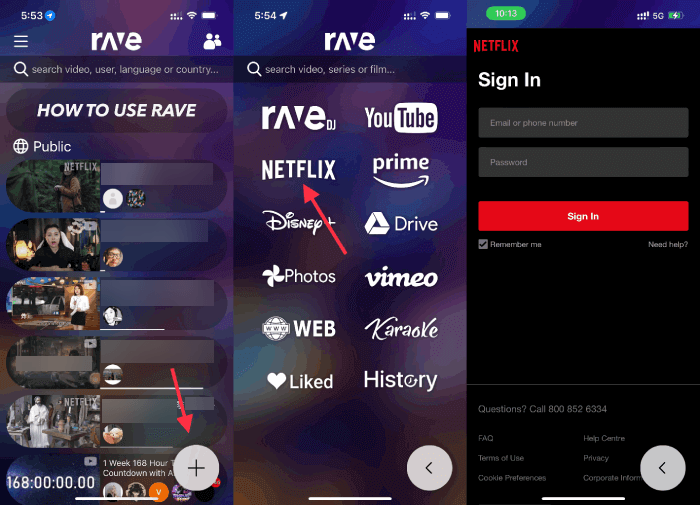
PASSO 3. Poi, cerca il titolo desiderato e regola le impostazioni. Dopodiché, estendi il video a schermo intero.

PASSO 4. Ora premi il tasto "Energia" pulsante e il “Alza il volume” pulsante sul telefono per fare uno screenshot di Netflix. L'operazione può variare da modello a modello.
2. Come fare uno screenshot di Netflix su un PC Windows
Se sei più uno spettatore con uno schermo più grande, allora potresti imparare come fare screenshot su Netflix con il tuo computer Windows qui. Anche se otterrai una schermata nera quando farai screenshot di un video Netflix direttamente, ci riuscirai dopo aver fatto qualche modifica. Scegli un modo preferito qui sotto e scopriamo come uscirne.
Metodo 1. Acquisire screenshot su Netflix tramite Chrome
Il browser Google Chrome abilita sempre l'accelerazione hardware per aumentare le prestazioni. Tuttavia, questo può essere utilizzato per proteggere dall'acquisizione di screenshot di video su piattaforme di streaming. Pertanto, potresti anche disabilitare la sua funzione di accelerazione hardware e poi provare a fare uno screenshot di Netflix su Windows.
PASSO 1. Prendendo Chrome come esempio, vai a “┇” > "Impostazioni" > "Sistema".
PASSO 2. Disattivare il "Utilizza l'accelerazione hardware quando disponibile" opzione.
PASSO 3. Ora puoi guardare in streaming un film o una serie Netflix a schermo intero.
PASSO 4. Dopodiché premere “Windows + Stampa schermo” per fare uno screenshot di un fotogramma di un titolo Netflix.

Inoltre, un'altra semplice soluzione alternativa è quella di utilizzare un'estensione o un plug-in sul tuo browser. Fireshot è una buona opzione per fare uno screenshot di una pagina web. Questa estensione è disponibile per il download su Chrome Store, che può fare screenshot su Netflix senza una schermata nera. Ecco come funziona.
PASSO 1. Apri Google Chrome sul tuo computer e aggiungi Colpo di fuoco nel Chrome Store al browser.
PASSO 2. Apri Netflix e riproduci in streaming il video di cui vuoi fare uno screenshot.
PASSO 3. Fare clic sul "Estensione" menu a discesa e scegli “Colpo di fuoco”Quindi, seleziona “Cattura l'intera pagina”.
PASSO 4. Al termine, fare clic “Salva come immagine” per salvare lo screenshot di Netflix.
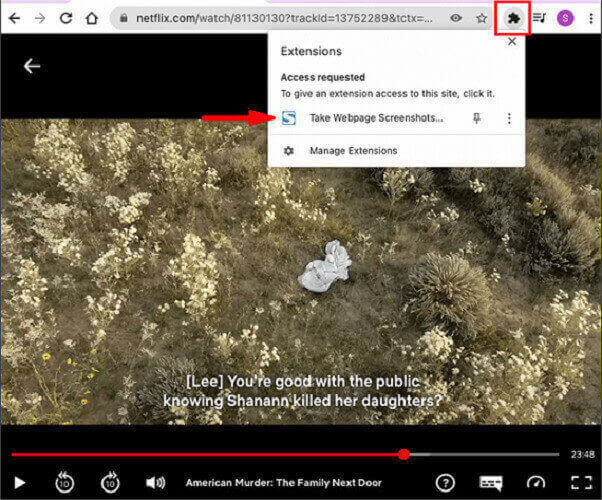
Metodo 2. Disattivare Gestione dispositivi
Netflix potrebbe anche utilizzare la tua scheda grafica per rilevare lo streaming e applicare la protezione DRM al video che stai guardando in questo momento. Ecco perché otterrai uno screenshot nero senza niente. Quindi, vale la pena provare a disattivare la scheda video e poi fare uno screenshot su Netflix in seguito. Forse dovresti afferrare l'idea qui.
PASSO 1. Fare clic sul "Ricerca" casella sul tuo PC Windows e cerca "Gestore dispositivi"Quindi, aprilo.
PASSO 2. Individua la tua scheda grafica sotto “Schede video”.
PASSO 3. Fai clic destro su di esso e seleziona “Disabilita dispositivo”.
PASSO 4. Ora, vai al film o allo spettacolo Netflix e premi “Windows + Stampa schermo” per catturare uno screenshot su Netflix. Non dimenticare di riattivare la scheda grafica dopo.
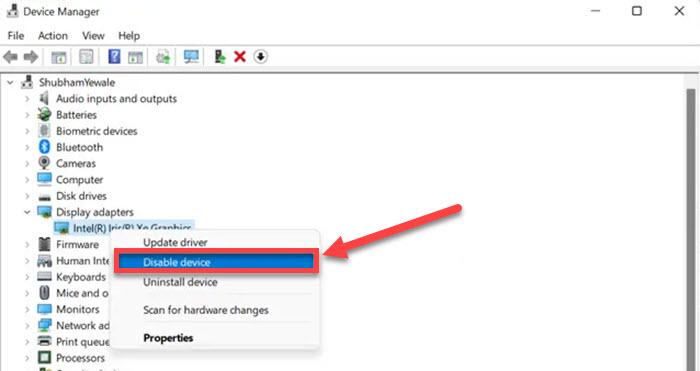
Metodo 3. Esegui il tuo browser nella sandbox
Per gli utenti Windows, è una buona idea usare un'applicazione Sandbox per eseguire un ambiente in quarantena in modo che le proprietà grafiche del sistema non abbiano effetto. Dopodiché, puoi fare uno screenshot di film o programmi Netflix. Ora, scopriamo come funziona questo metodo.
PASSO 1. Scarica e installa Sandboxie-Plus su Windows 7/8/10/11. Quindi, avviare l'applicazione.
PASSO 2. Nell'interfaccia, fare clic su quanto segue: “Sabbia” > “Casella predefinita” > "Esegui Sandbox" > "Esegui browser Web". Verrà quindi visualizzato il browser predefinito con un bordo giallo attorno.
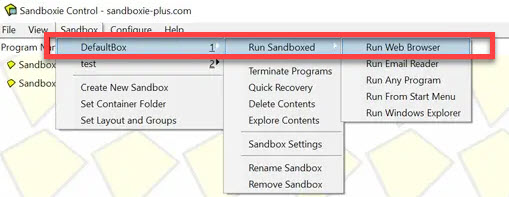
PASSO 3. Potresti aprire Netflix e riprodurre in streaming il titolo preferito.
PASSO 4. Ora premi “Windows + Stampa schermo” sulla tastiera per fare uno screenshot su Netflix.

3. Come fare uno screenshot di Netflix su Mac
Non è comodo fare uno screenshot su Netflix su computer e telefoni Windows. Ma se sei un utente Mac, le cose saranno molto più semplici, poiché puoi facilmente fare uno screenshot di Netflix usando scorciatoia da tastiera per screenshot incorporata su Mac.
💡 Tips:
Puoi anche guardare Netflix tramite Google Chrome sul tuo MacBook/iMac e utilizzare il metodo sopra menzionato per disattivare l'accelerazione hardware o installare le estensioni di Google per acquisire uno screenshot dei video Netflix.
Fase 1. Per catturare l'intero schermo, premere Comando + Maiusc + 3.
Fase 2. Per catturare solo una parte dello schermo di Netflix, premere il tasto Comando + Maiusc + 4, quindi sposta il cursore per selezionare l'area specifica che desideri catturare e salvarla.
Bonus: cattura screenshot e registra Netflix su qualsiasi dispositivo senza Blackscreen
Come detto sopra, non è possibile fare screenshot direttamente dei video Netflix a causa della protezione DRM. Tuttavia, esiste un potente software chiamato Scaricatore video Netflix Movpilot per rendere le cose diverse. Con il suo aiuto, puoi facilmente registrare i video Netflix come file locali senza restrizioni DRM e salva i tuoi film/spettacoli preferiti offline per sempre, anche se il tuo abbonamento Netflix scade. Dopodiché, puoi condividere senza sforzo gli screenshot e persino gli episodi interi con altri senza preoccupazioni.

Conclusione
A causa delle limitazioni di copyright di Netflix, è problematico fare direttamente uno screenshot di Netflix su telefoni o computer. Fortunatamente, ci sono ancora modi per renderlo possibile. Potresti voler provare in un modo preferito in base al tuo sistema operativo. E, se vuoi risolvere il problema in modo permanente, è altamente consigliato usare Scaricatore video Netflix MovPilot A ottenere video Netflix rippati e goditi funzionalità di condivisione illimitate, così fare screenshot su Netflix non sarà più un problema.
Scaricatore video Netflix MovPilot
Scarica facilmente film e programmi Netflix da guardare offline!







